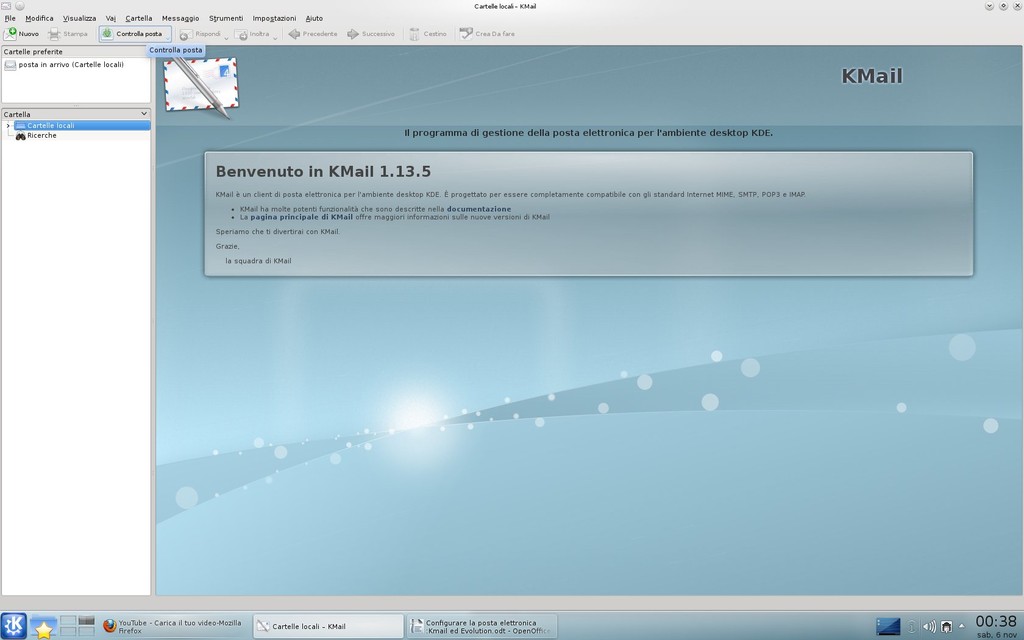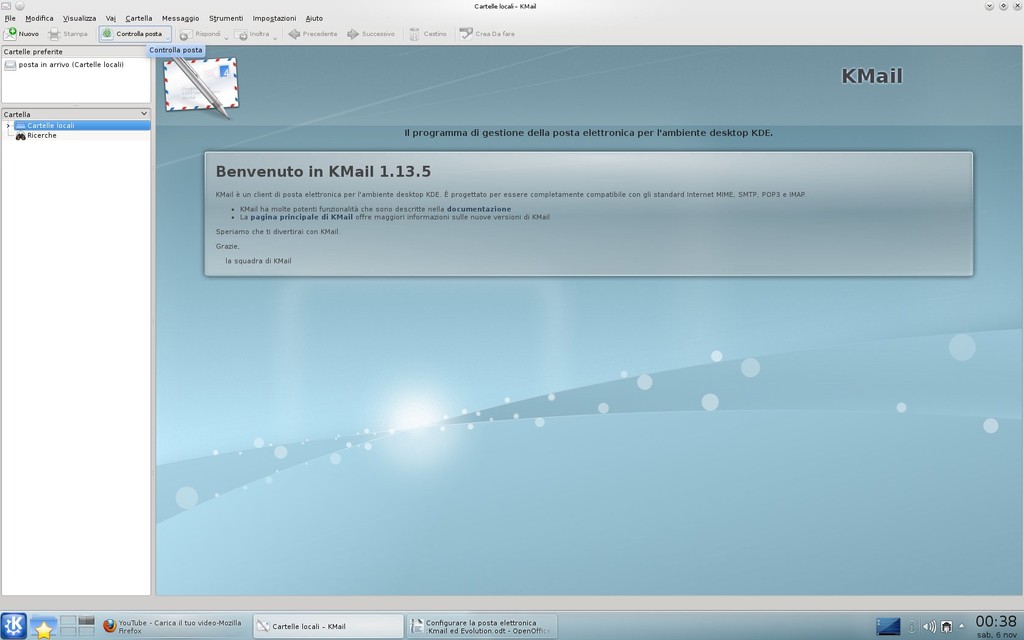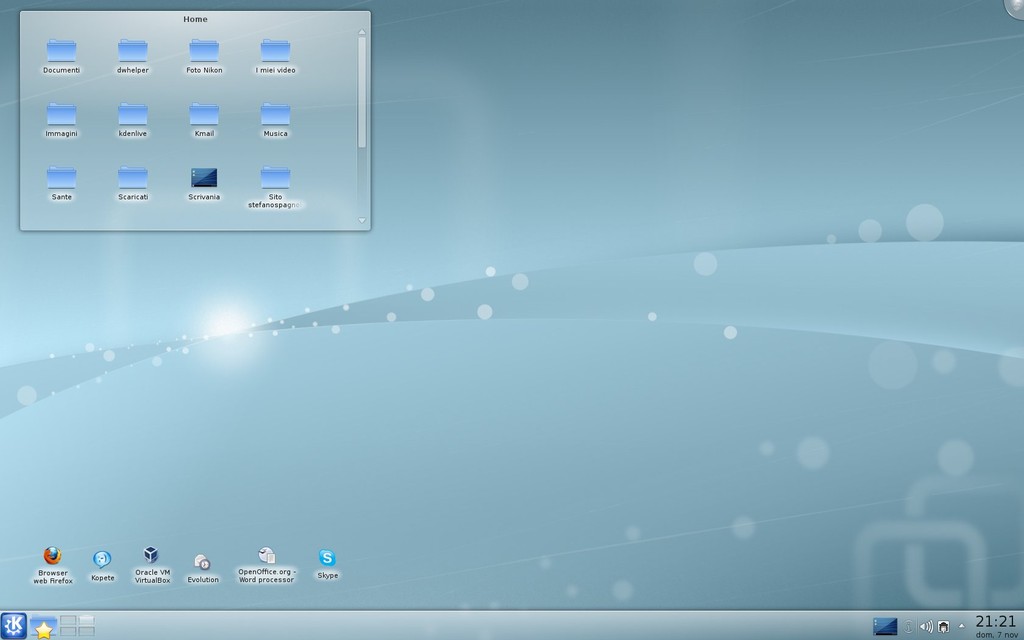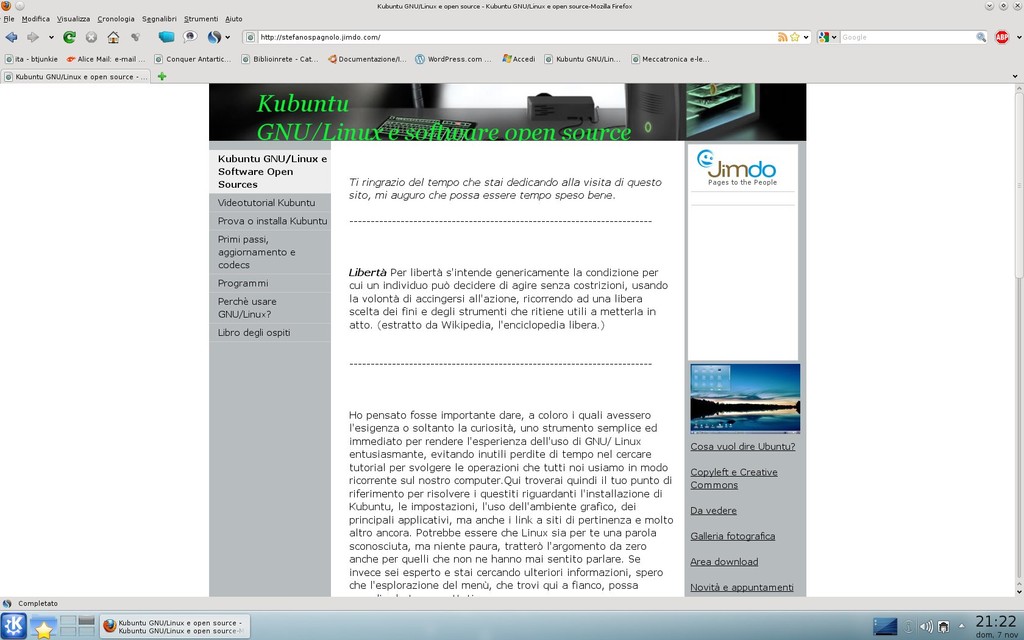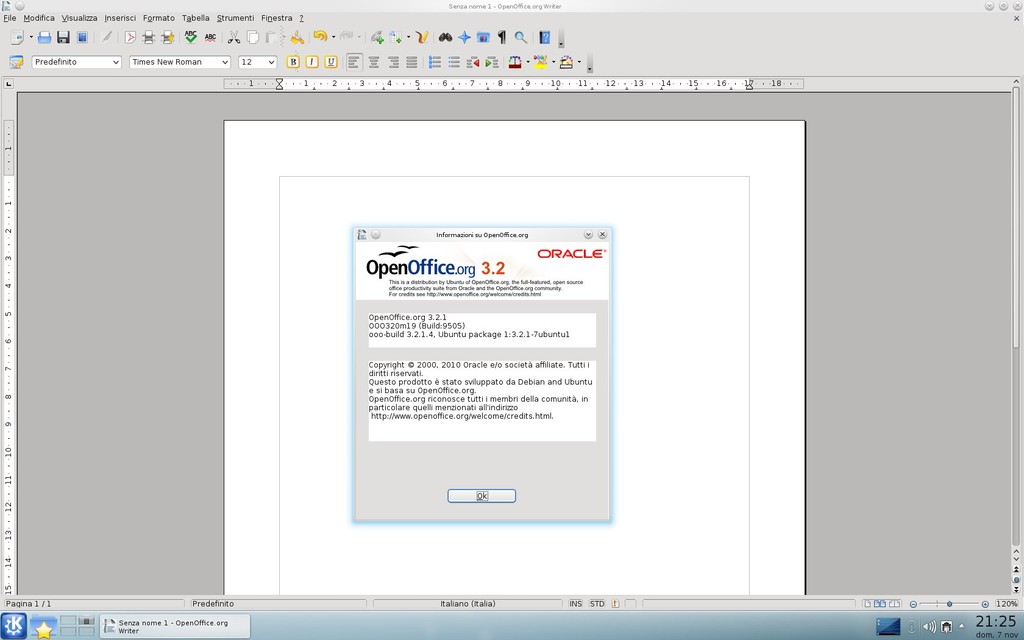QJackCtl, setup e primo avvio
Questo è il cuore del sistema e anche il programma meno intuitivo da usare. QJackCtl controlla le schede sonore garantendo una bassa latenza (tempo di ritardo) e i vari applicativi per farli lavorare perfettamente sincronizzati, inoltre dispone di una patchbay (griglia di connettori) per connettere i vari strumenti tra loro permettendo dei loop.
Lo si può lanciare da Audio Production-QJackCtl oppure premendo Alt+F2 e digitando le prime lettere (qja...) seguito da Invio.
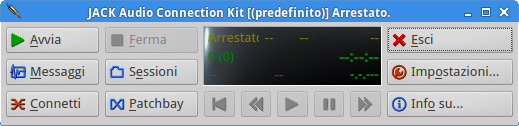
La prima cosa da fare è quella di cliccare su Impostaziomi... e modificare eventuali parametri
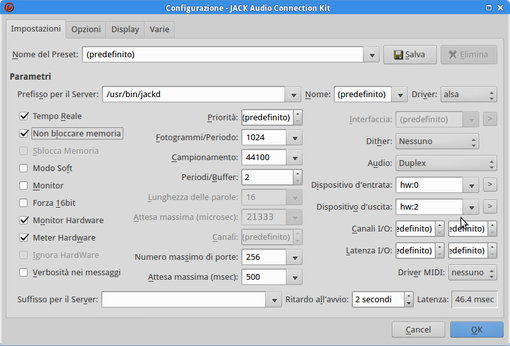
Questi i parametri importanti eventualmente da modificare:
- Tempo reale - Consente di usare la latenza bassa
- Fotogrammi/Periodo - Questo parametro và abbassato più possibile. Il valore dipende dall'hardware usato. Se è troppo basso potrebbe causare l'impossibilità di avviare QJackCtl (vedi Soluzione problemi noti). Un valore al limite causa xrun (perdita di dati) visibile durante l'uso nel pannello principale di QJackQtl.
- Dispositivo d'entrata - Espandendo il menù a tendina selezionare la scheda di ingresso.
- Dispositivo di uscita - Espandendo il menù a tendina selezionare la scheda di uscita.
- Latenza - Dipende dall'hardware usato e dal parametro impostato in Fotogrammi/Periodo.
IMPORTANTE!!
Nella scheda Varie flaggare la voce "Abilita l'interfaccia D-Bus" e "Stop Jack audio server on application exit" per rilasciare l'audio a Pulseaudio dopo
la chiusura di QJackCtl.
In certe distribuzioni questo parametro può causare blocchi o malfunzionamenti.
Una volta settati correttamente tutti i parametri avviamo il server audio premendo il pulsante Avvia e controlliamo il corretto funzionamento.


Quest' opera è distribuita con licenza Creative Commons Attribuzione - Non commerciale - Condividi allo stesso modo 2.5 Italia.
 Sistemi GNU/Linux e software open source
Sistemi GNU/Linux e software open source